パソコン検証編Part.3-12「CPUクーラー検証レビュー Assassin Spirit120 / Assassin Spirit PLUS」前編

今回はCPUクーラー検証編、本編の第12回目です。今回はThermalrightのAssassinSpirit120とAssassinSpirit120PLUSを検証していきます。

AssassinSpirit120PLUSをベースに紹介していきますので標準構成の時がAssassinSpirit120PLUS、シングルファン構成の時がAssassinSpirit120と考えてください。




検証予定の製品や検証環境などの紹介はこちらの動画でまとめていますのでぜひそちらをご覧になってからご視聴ください。
かなり長い動画、記事となっていますが、この記事を見ればこの製品のことがだいたい分かった気になれるほど内容は濃いものになっていますので、ぜひこの機会にAssassinSpirit120とAssassinSpirit120PLUSについて詳しくなっていってください。
製品の特長
それでは早速見ていきましょう。
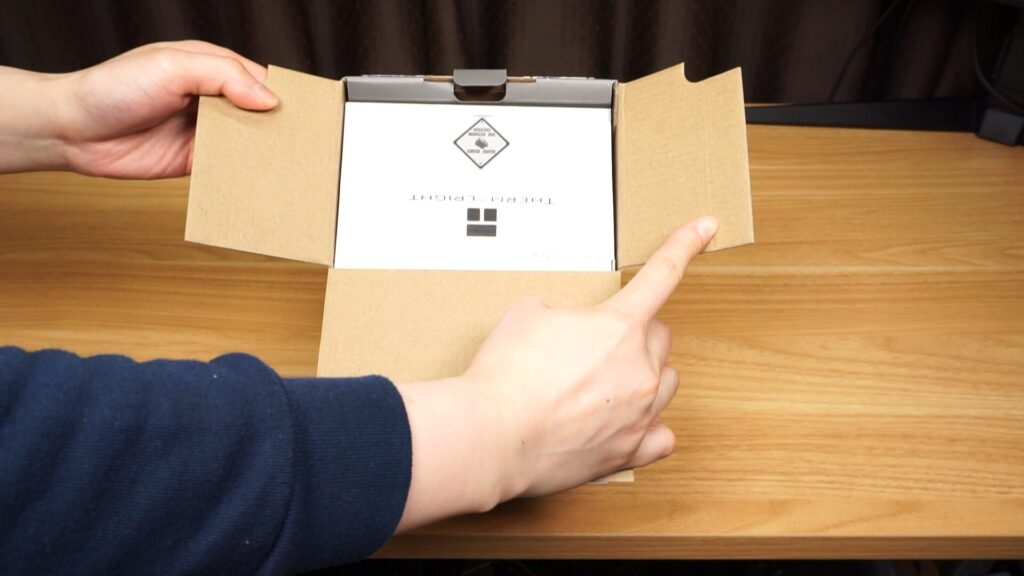

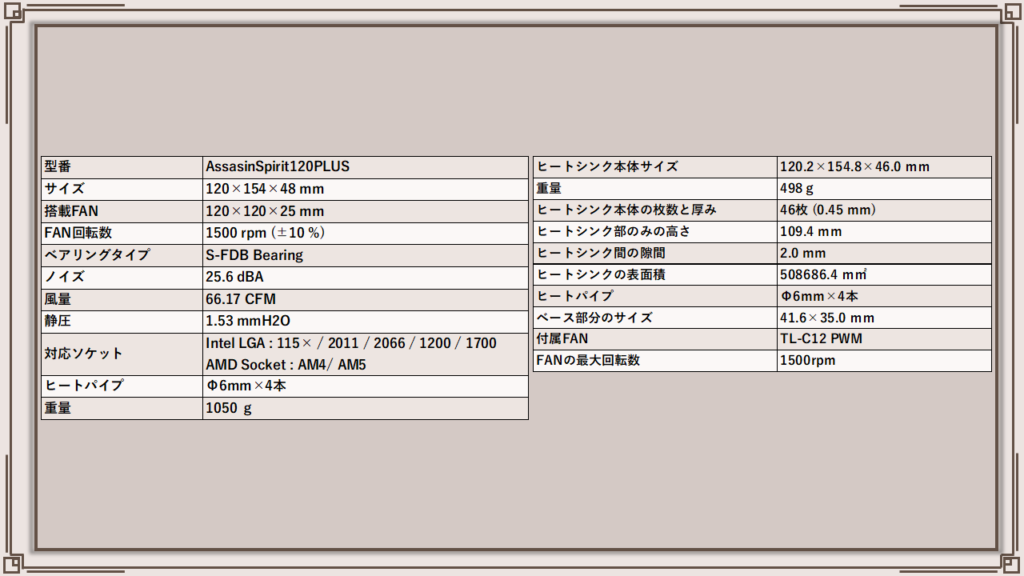

まずは開封の様子を流しながら製品の特長をみていきます。
開封するとこんな感じにファンと本体と付属品が入っています。
製品が動かないようしっかりと梱包されていていいですね。
AssassinSpirit120PLUSの公式サイトでの仕様はこんな感じです。




付属品をすべて出した様子がこちらです。グリスがシリンジでついているのはうれしいですね。
(実測値はヒートシンクの表面積を計算するための測定なので最大長ではなく代表値です。ご注意ください。)
ヒートシンク本体は実測値で幅120.2mm、高さ154.8mm、厚さ46.0mm、重量は498gでシングルタワー構造となっています。ヒートシンクは1種類で厚み0.45mmのものが46枚で構成されています。ヒートシンク部のみの高さは109.4mm、ヒートシンク間の隙間は2.0mmでした。ヒートシンクの表面積は実測値からの大雑把な概算ですが508686.4mm²となります。
CPUとの接触はヒートパイプが直接接する構造でヒートパイプはφ6mm(太さ)が4本となっています。ベース部分のサイズは41.6mm×35.0mmで縦の長さがかなり短いためIntelのLGA1700やAMDのAM4ではCPUよりもベースサイズが小さくなっています。


ファンはTL-C12 PWMが2つ付属しており、最大1500rpmのファンとなっています。厚みは防振ラバー込みで25mmの一般的な厚みです。ファンの固定はワイヤーでひっかけるタイプで2セット分付属しています。
CPUクーラーの固定はマウンティングキットにねじで固定するタイプで対応ソケットの幅は広く、旧世代のものから現行世代まで幅広く対応可能です。
わたしが持っているものはLGA1700に非対応のロットのものですが別売のリテンションキットで対応可能となっています。
固定方法と装着時のクリアランス
それではここからは実際にCPUクーラーの固定方法と装着時のクリアランスを見ていきましょう。
AM4
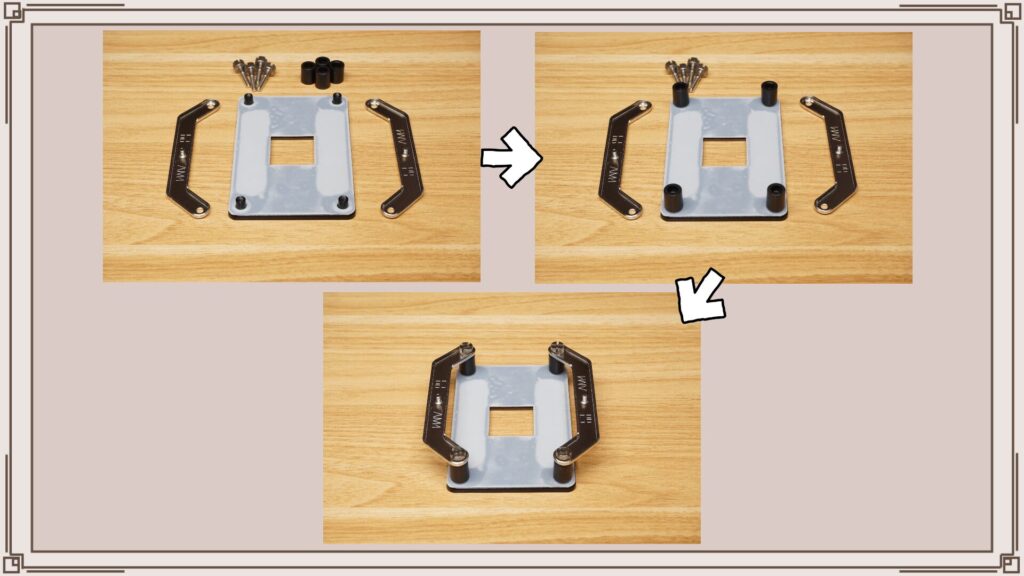

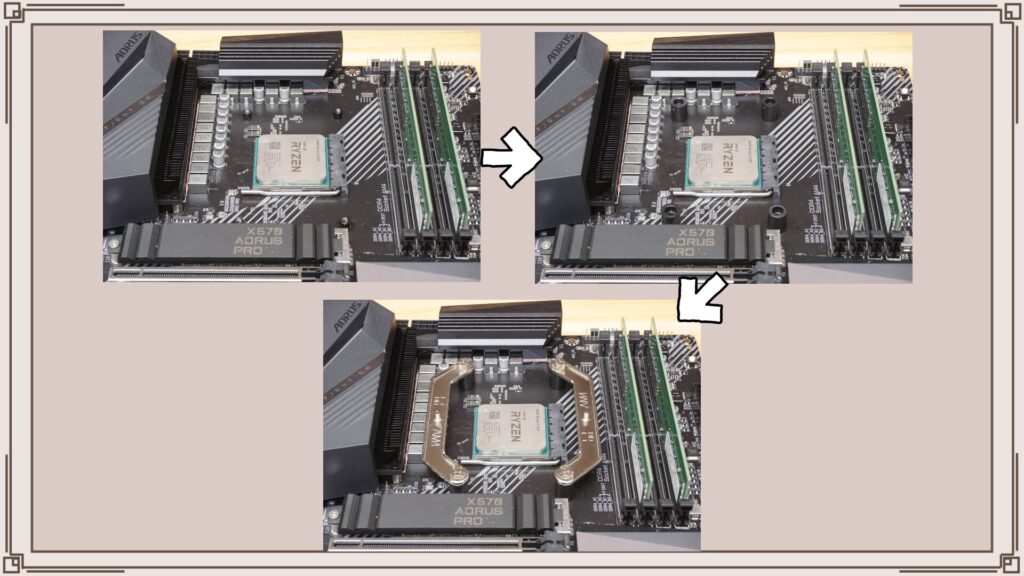

まずはAM4から。AM4ではマザーボード標準のバックプレートを用いてマウンティングキットを固定します。マザーボードを挟みこむようにスペーサーを装着し、マウンティングプレートをネジで固定します。実際にマザーボードに装着した様子がこちらです。
マザーボードはGIGABYTEのX570 AORUS PROで撮影しています。バックプレートにスペーサーとマウンティングプレートを同時に固定する必要があるため、バックプレートが動かないよう平らなところにおいたほうが作業しやすいです。
マウンティングキットが取り付け出来たら本体をネジで固定するだけですね。取り付けは標準的な100mmドライバーがあれば作業可能です。


あとはワイヤーでファンを取り付けて完成なのですが、ここで重要な注意点があります。付属品に実はこのようなゴムのシートが入っているのですが、後ろ側のファンを取り付ける前にかならずこの防振ゴムをこのように取り付けてから装着してください。このゴムを取り付けないとファンの風切り音が大きくなり、動作音がかなりうるさくなります。

ただしこのゴムを取り付けると1つデメリットもセットでついてきます。それはファンの厚みが増えるため固定するときにワイヤーがかなり硬くなってつけ外しが大変になります。ゴムを取り付けなくていい前側の時点で少し固めなので後ろ側は設計ミスじゃないかと思うくらい硬いです。さらにヒートシンクの形状のせいかワイヤーがものすごーくひっかけにくく、あまりにもワイヤーが固いためわたしの力では取り付けができず、最終的に男の人に手伝ってもらいましたw本当にあり得ないくらい硬かったので怪我には注意してください(´;ω;`)


AssassinSpirit120PLUSは12cmFAN搭載のサイドフローの中でも小型な方なのでほかのパーツとの干渉もほとんど気にしなくて大丈夫そうですね。クリアランスに関してはATXマザーとそこまで大型ではないクーラーとの組み合わせということもあって全く問題なかったので省略します。
AM5

つぎにAM5。マザーボードはMSIのMAG B650M MORTAR WIFIです。CPUを買っていないため本体の装着まではできませんが、今の状態だとマザーだけでいっぱいいっぱいなのでご了承ください。AM5はバックプレートが取り外せない構造になっているため一部取り付けができないCPUクーラーもありますが、AssassinSpirit120PLUSではAM4と同様の取り付け方で問題なく取り付けできそうです。AM5ではAM4とCPUの高さが違うようですが、クーラーには互換性があると正式に発表されていますので、AM4のものをそのまま装着したときに適切な装着圧になるように設計はされているんだと思います。
Intel(旧世代)
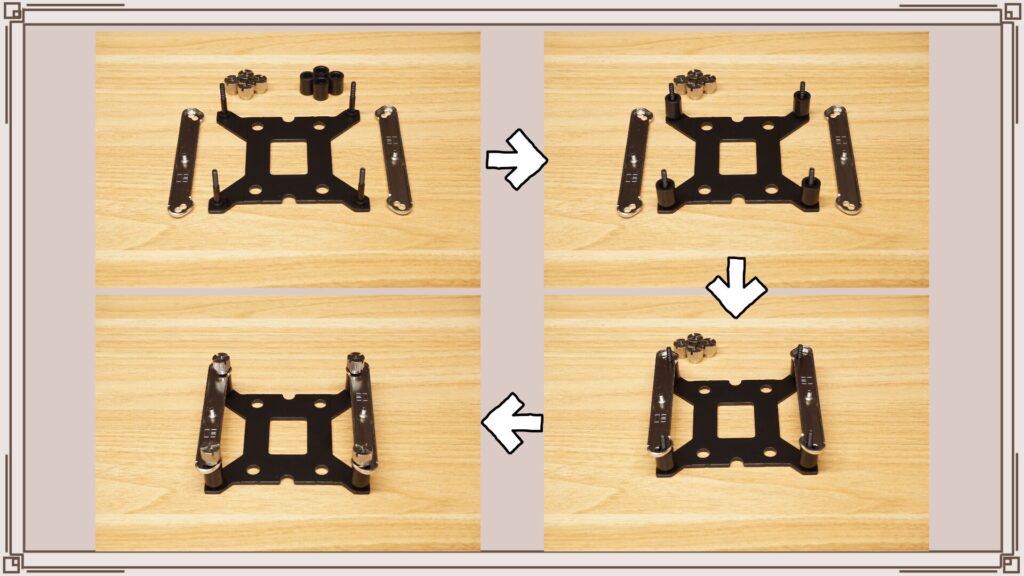

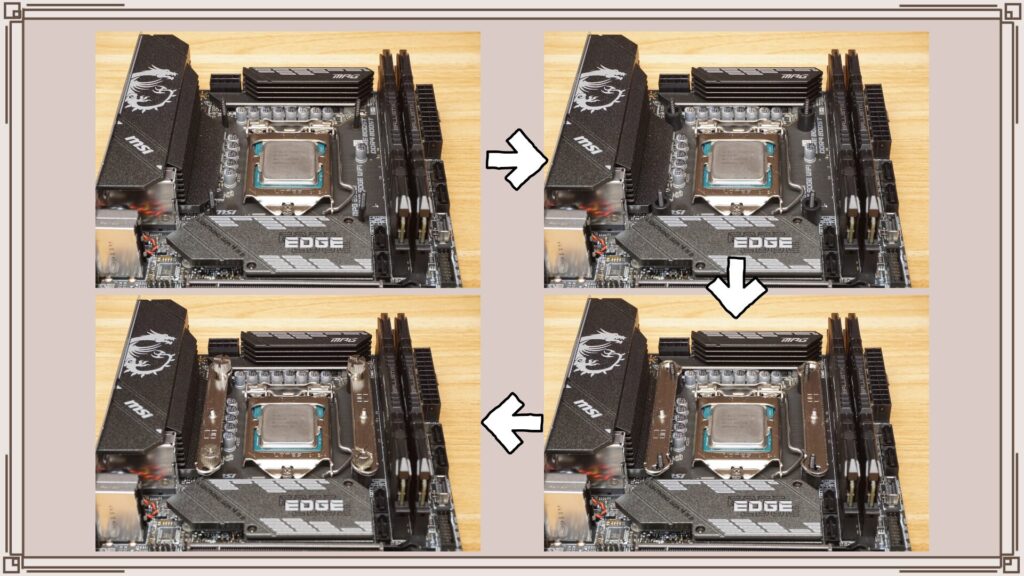
つぎにIntelの旧世代を見ていきましょう。
Intelマザーではクーラーに付属品のバックプレートを用いて固定します。マザーボードを挟みこむようにスペーサーを装着し、マウンティングプレートと一緒にナットで固定します。実際にマザーボードに装着した様子がこちらです。
マザーボードはMSIのMPG B560I GAMING EDGE WIFIで撮影しています。AMDもIntelもマウンティングキットはツールレスでも固定できますが、最近のマザーはヒートシンクが大型化しているため手回しが難しい製品が多くなったのと、何年間も使っているとファンの振動が伝わって緩んでしまうことがたまにありますので個人的にはドライバーでしっかり固定することをおすすめしています。


あとは先ほどと同様に本体をねじ止めしファンを取り付けるだけです。防振ゴムの注意点についても同じですので省略します。


Mini-ITXのマザーボードなのでクリアランスも見ていきましょう。
まずメモリー側ですが、メモリースロットぴったしくらいの位置ですね。ほんの少しメモリーが押されているかなという感じですが高さのあるメモリーでも特に問題はないと思います。

つぎに背面側。マザーボードによっては少しファンが上にずれる場合もあるかもしれませんね。通常の取り付け位置だとファンよりヒートシンクのほうが高くなっていますので、多少ずれてもヒートシンクの高さ以内に収まります。
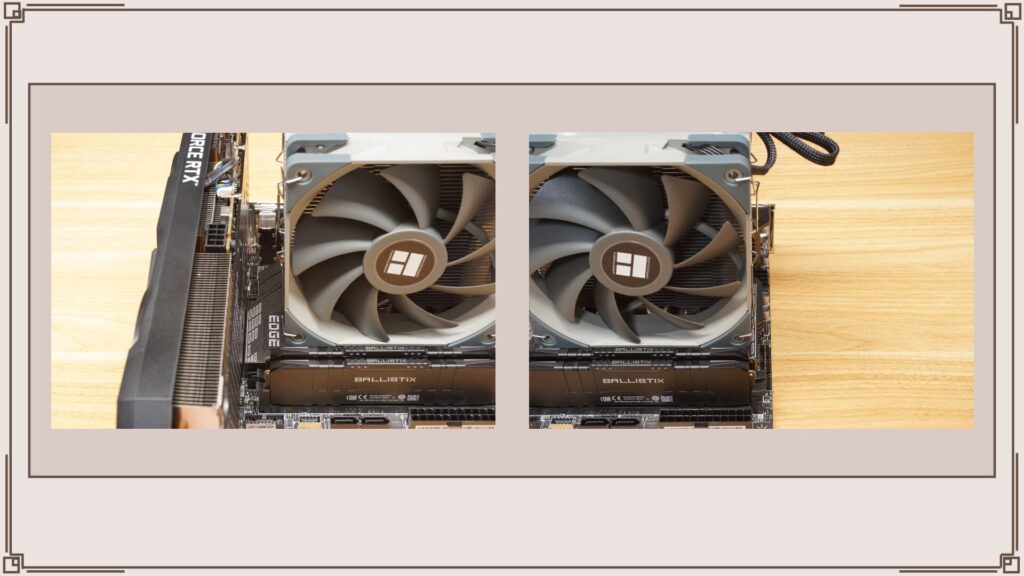
そして上下方向ですが、ヒートシンクが120mmとファンと同じサイズのため拡張スロットとの隙間もケース上部との隙間もしっかりと確保されています。普通の構成で組んでいればまず干渉することはないんじゃないでしょうか。
Intel(LGA1700)

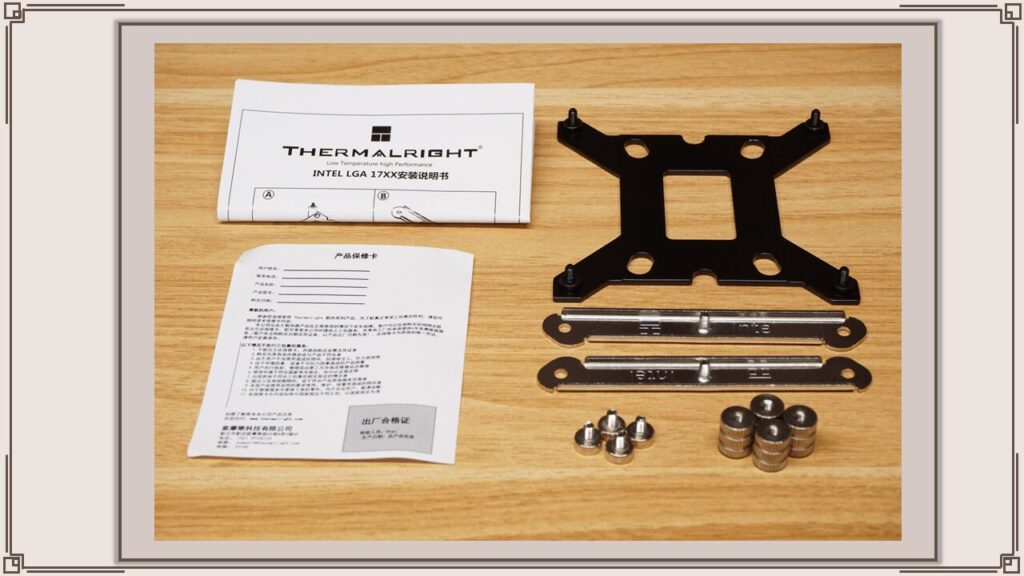
そして最後にLGA1700を見ていきましょう。わたしの持っている個体はLGA1700に対応していないため、こういったリテンションキットが必要になります。このリテンションキットの取り付け方法は旧規格のソケットと若干異なります。
スペーサーがねじ式になっており、スペーサーとマウンティングプレートが別々に固定できるように変更されています。
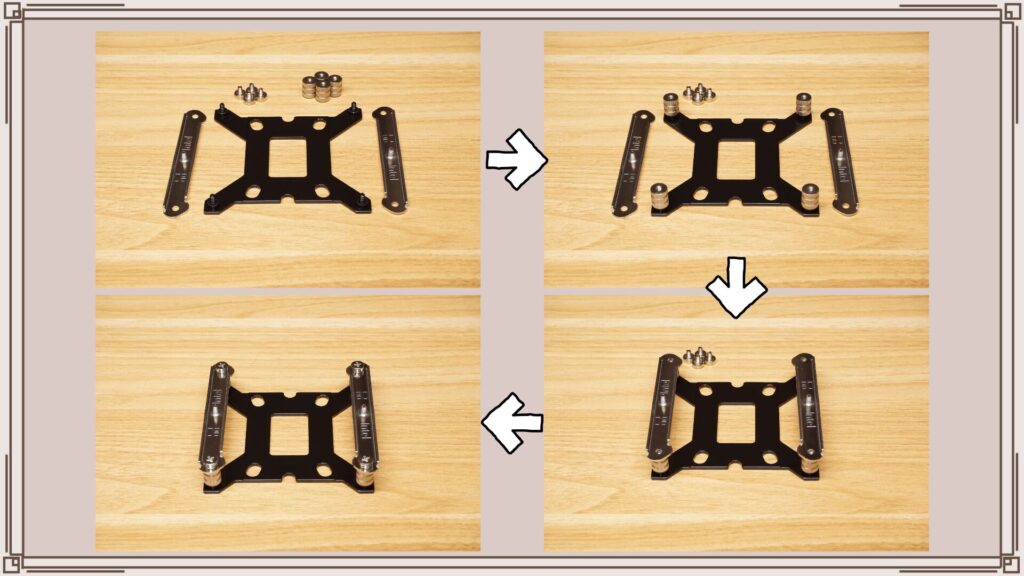

実際にマザーボードに装着した様子がこちらです。マザーボードはASUSのPRIME Z690-Aで撮影しています。
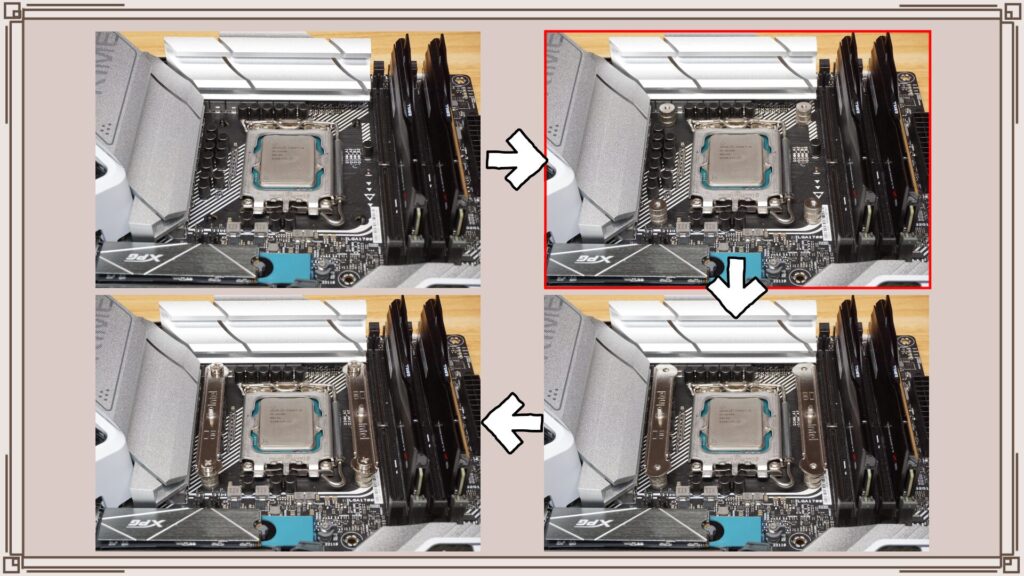
最近のマザーボードはソケット回りのスペースが狭いためリテンションキットではスペーサーがねじ止めになったのがあだとなりちょっと固定がしづらいですが、マザーを立てた状態での固定はこちらのほうがしやすいので一長一短ですね。

メモリーはG.SkillのTrident-Zで比較的大きなメモリーですが、CPU側のスロットに挿すとギリギリ干渉してしまいます。メモリーのヒートシンクがかなり押されてしまいちょっとそのまま使うのは怖い感じでしたのでヒートシンクが搭載されたメモリーを4枚挿しする際は注意してください。このあたりはマザーボードにもよると思いますので4枚挿しでも干渉しないマザーはあると思いますが、使ってみるまでわからないと思いますので4枚挿しはヒートシンクなしを推奨します。

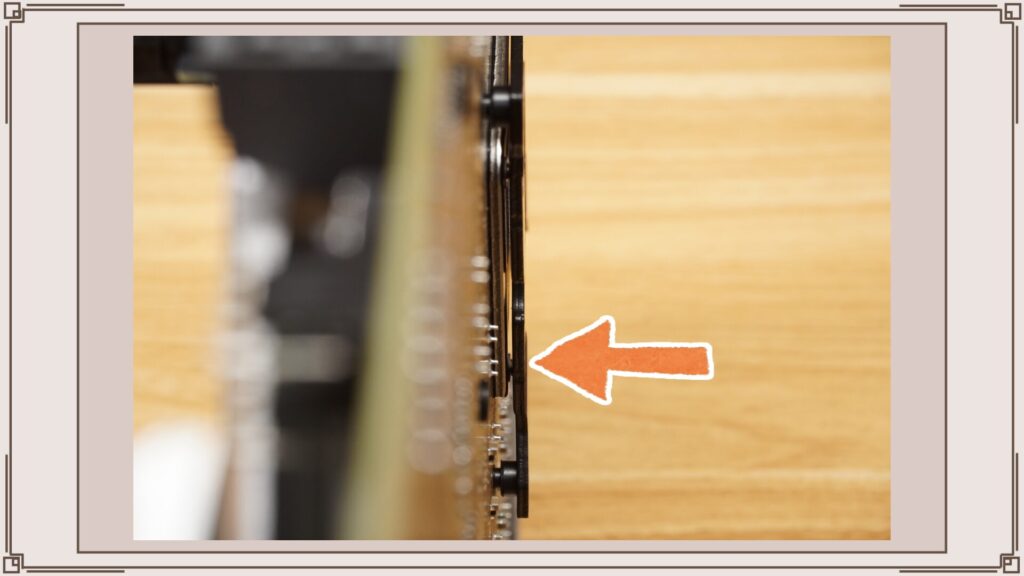
そしてもう一つ。このマザーボードには旧規格のクーラーを装着できる穴が開いているため古いマウンティングキットのまま装着もしてみました。その状態がこちらです。一見特に問題ないように見えますが、実はバックプレートが浮いています。さすがに怖かったのでしっかり固定まではしていませんが、あきらかにバックプレートとマザーボードが干渉しています。しっかり気にしていないと気付かないレベルかもしれませんが、ASRockがユーザーに不利益になるから採用を見送ったと言っていた理由はこれかーwって思いました。しっかり固定すれば装着できなくはないのですが、クーラーの装着位置はマウンティングキットで高さが決まります。


LGA1700は旧ソケットと高さも異なるため、Thermalrightの場合はスペーサの高さが違います。適切な装着ができずマザーボードにも無理な力をかけてしまうことになりますので正直なところ無理に装着はしないほうが無難かと思います。LGA1700に装着する場合はマウンティングキットをかならず購入しましょう。
これに関してはCPUクーラーではなくASUSの設計が悪いですね・・
バックプレートとマザーボード背面のチップの干渉

そしていつもならここでバックプレートの問題点についてお話ししているのですが、Thermalrightはこの問題をしっかりと回避しています。旧規格のマウンティングキットもLGA1700のリテンションキットもどちらも回避できるように設計されていましたので安心して使用可能です。

バックプレートの干渉問題についてだけまとめた動画、記事がありますのでまだご覧に なってない人はぜひ一度そちらもご覧ください。
以上が装着についてです。
後編で
①CPUの標準の電力設定で簡単なテスト
②TDPごとのテスト
③FANの回転数を変化させてのテスト
④FANを統一してのテスト
⑤FANレスのテスト
を見ていきます。







